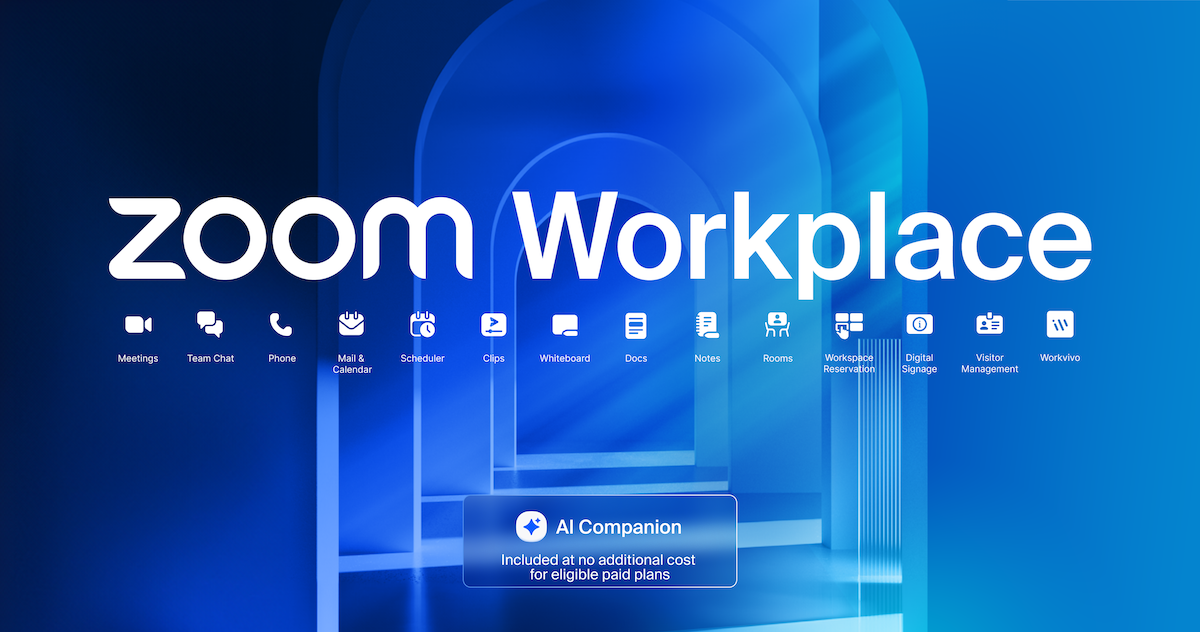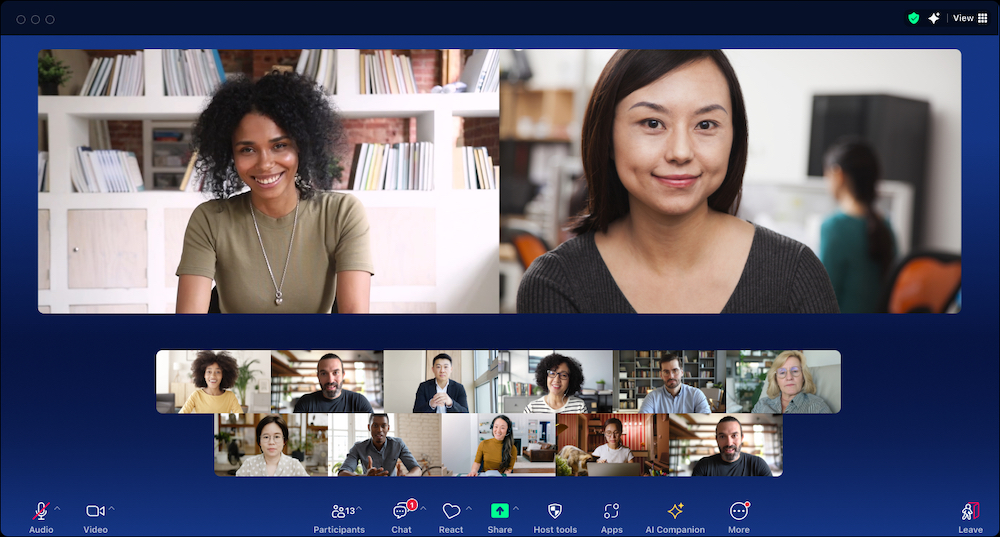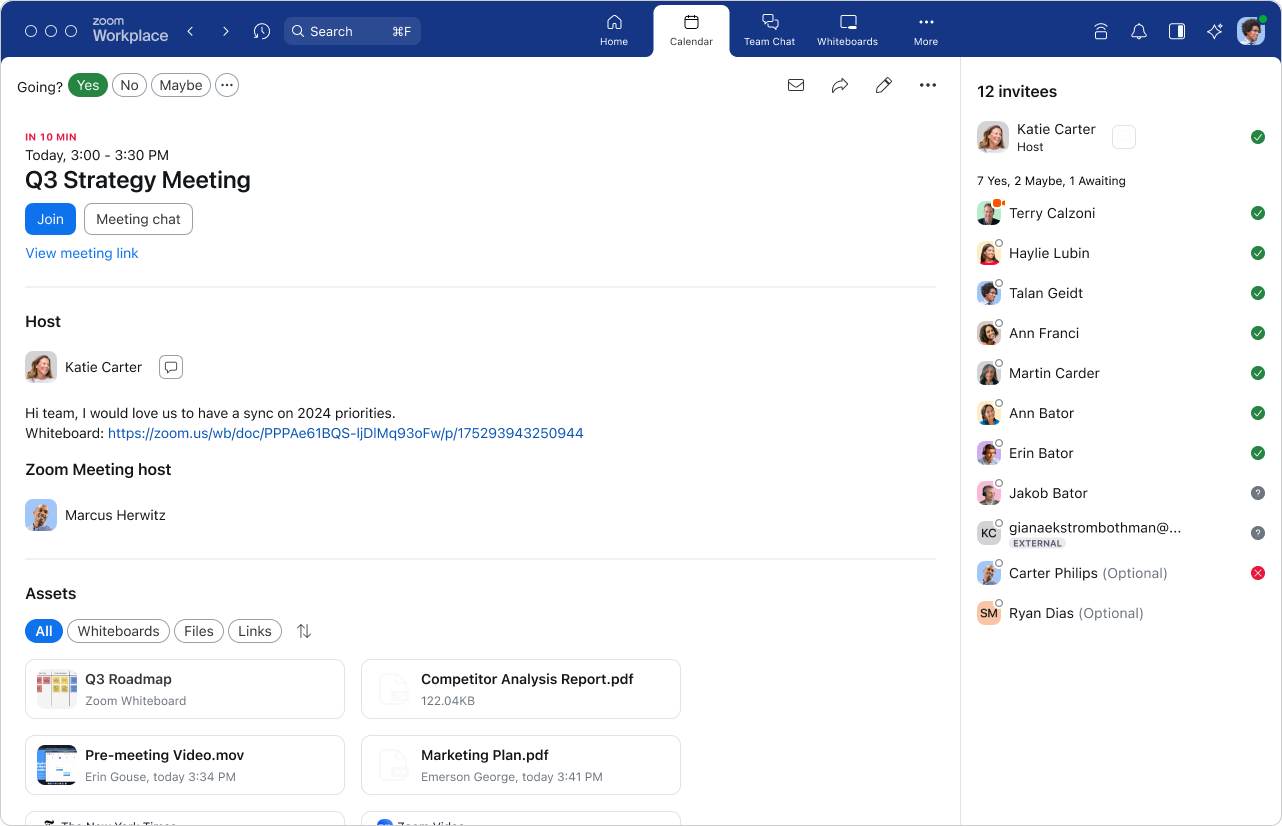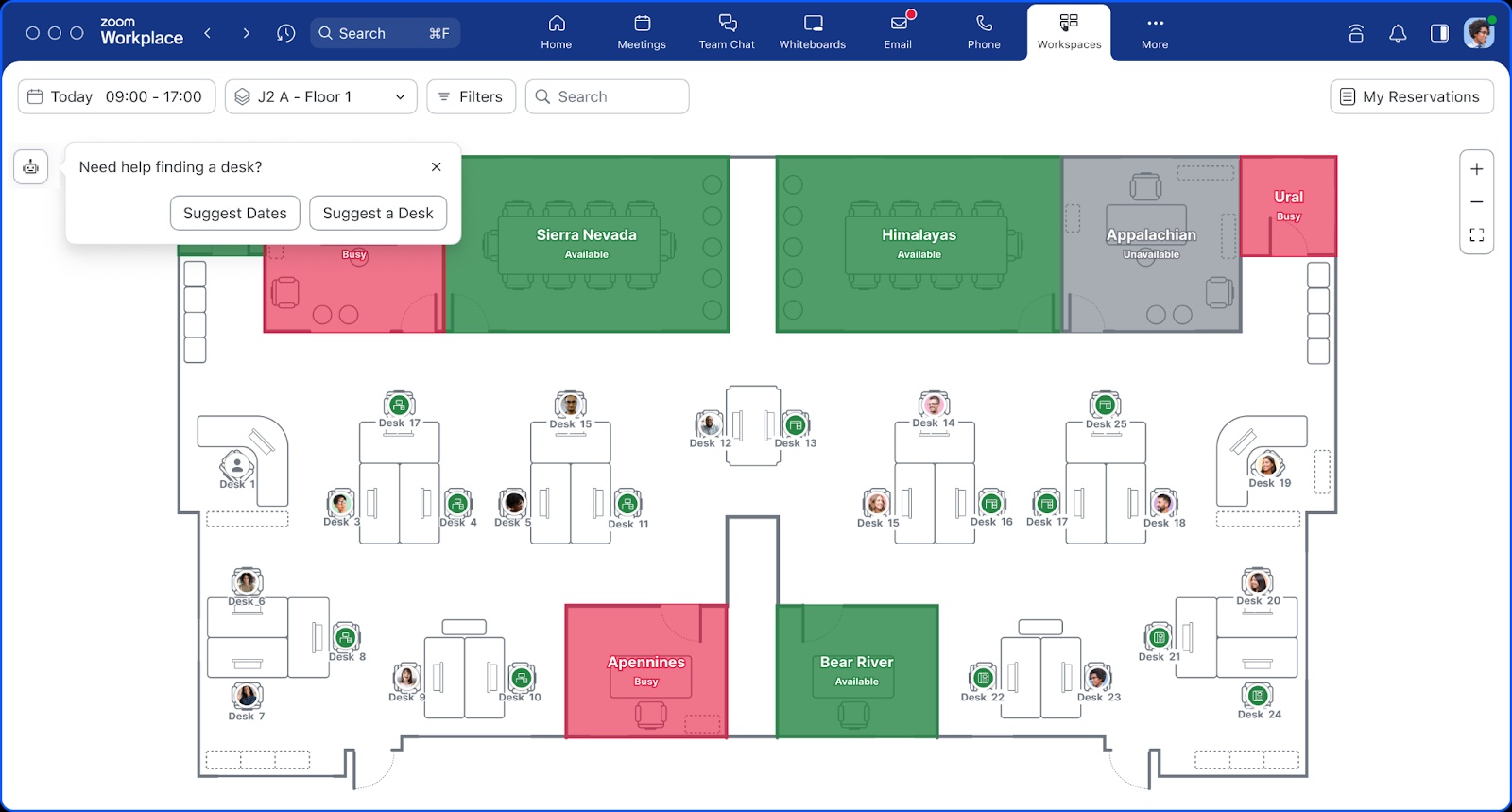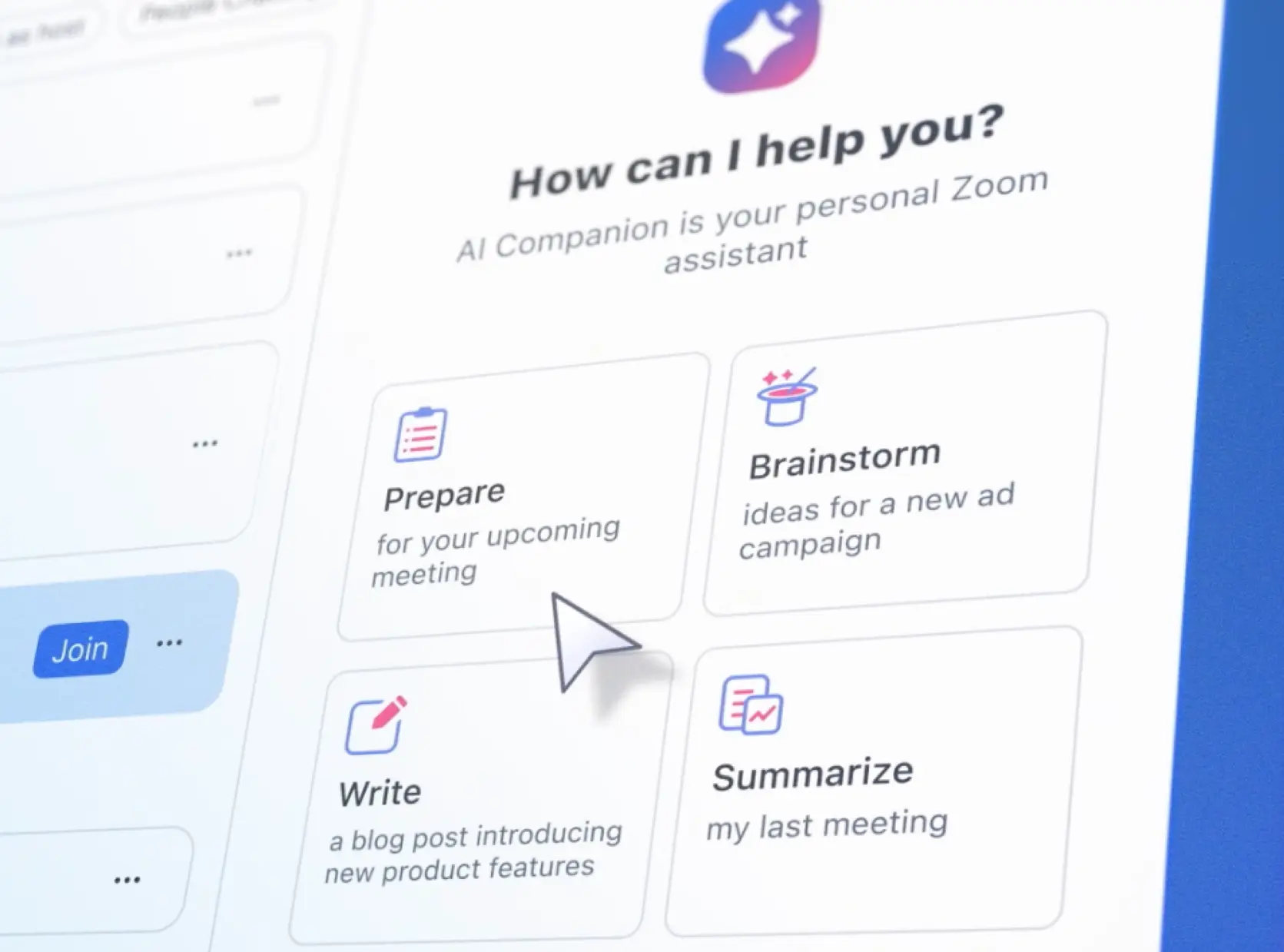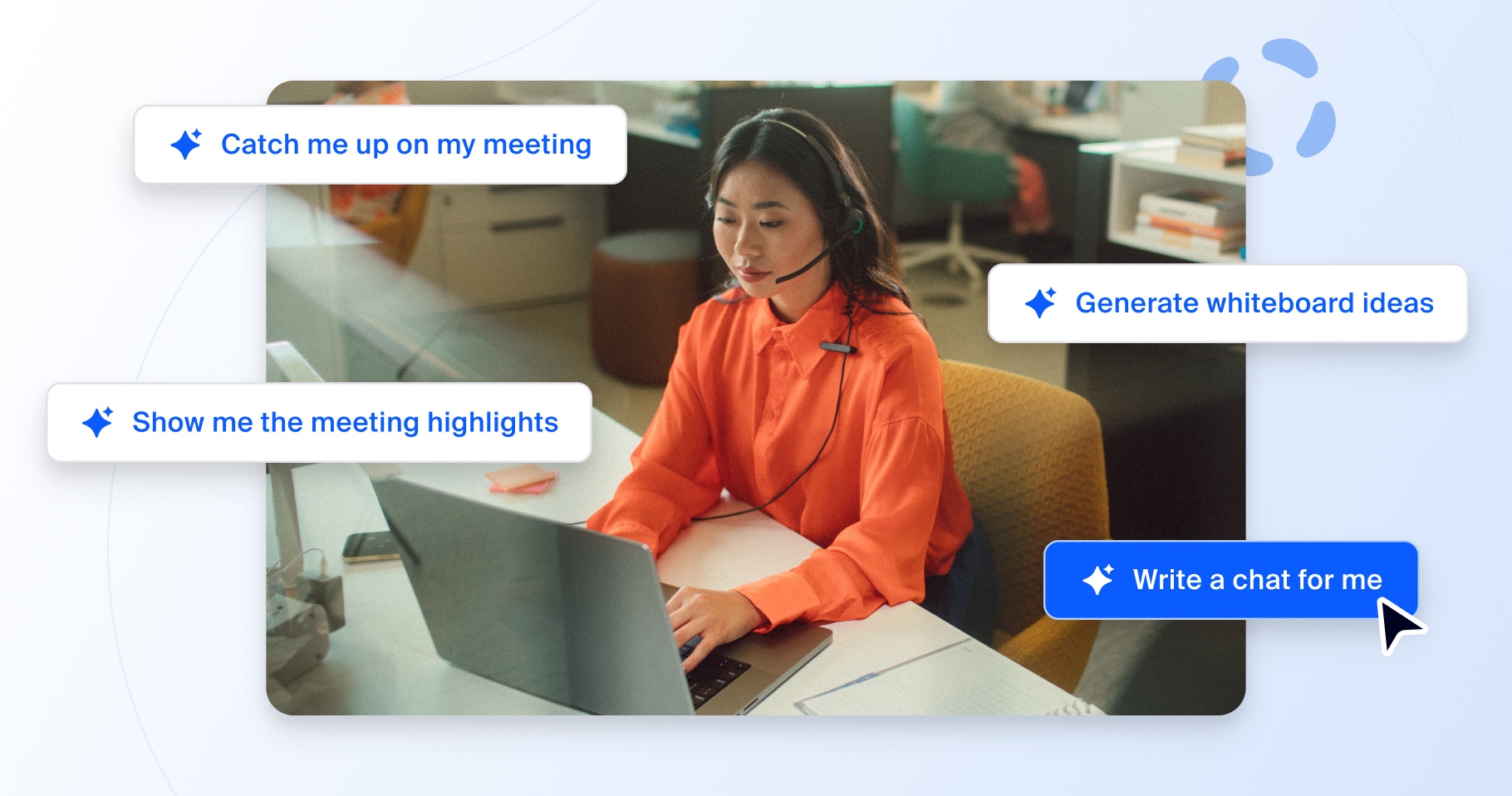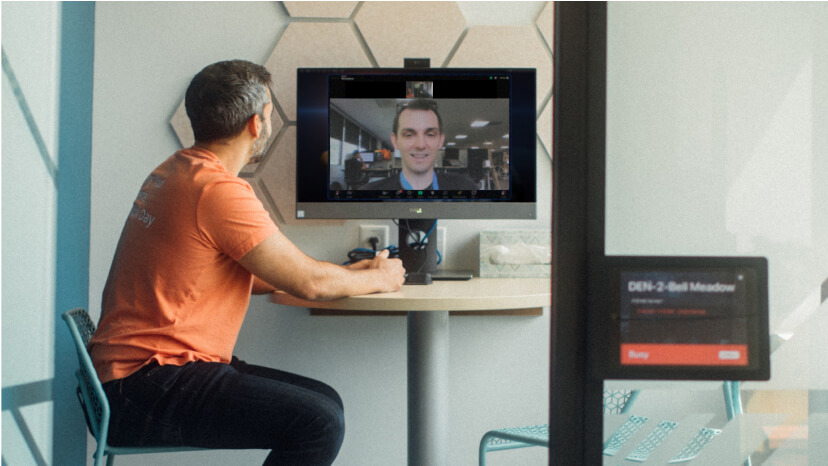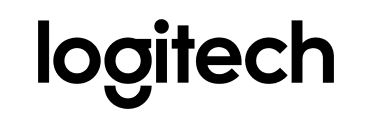Одна из самых больших проблем коллективной работы в современной разносторонней рабочей среде — отслеживание всей информации, которая передается между различными командами и проектами. Из-за большого количества инструментов для коллективной работы и разобщенных каналов коммуникации держать всех в курсе событий сложно.
Хорошая новость заключается в том, что сотрудничать с коллегами, партнерами и клиентами стало намного проще с Zoom Workplace! Теперь Вы можете наполнить свой рабочий день энергией с помощью одного приложения, включающего Zoom AI Companion, нашегопомощника с искусственным интеллектом, который поможет Вам сократить переключение контекста, время, затрачиваемое на поиск информации, и недопонимание.
Функция AI Companion встроена в Zoom Workplace и помогает составлять сообщения чата или электронные письма; упорядочивать идеи на доске сообщений и создавать сводки конференций, телефонных вызовов и сообщений чата. Эта функция позволяет не только экономить время благодаря таким возможностям, как определение приоритета сообщений голосовой почты в Zoom Phone, но и организовать слаженную работу коллектива, обозначив план дальнейших действий на конференции, что дает возможность оптимизировать рабочий процесс и максимально повысить продуктивность в рамках всей платформы.
Настоящее преимущество Zoom Workplace состоит в том, что решение помогает организовать ежедневную коллективную работу за счет более эффективного общения и реализации проектов. Далее перечислено пять действий, которые помогут вам раскрыть весь потенциал новых возможностей.